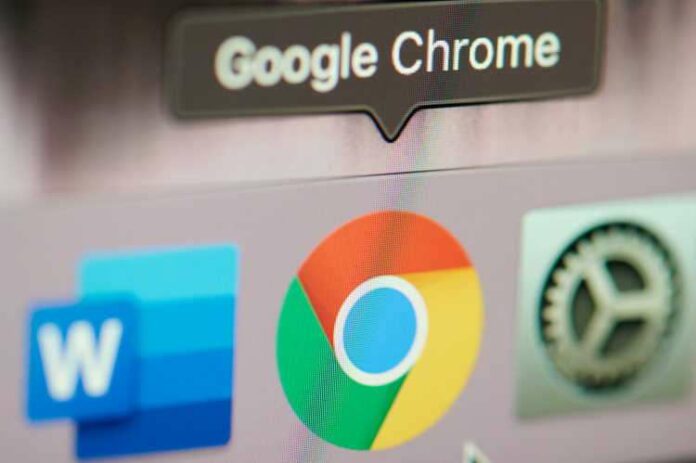Sei alla ricerca di una guida che ti spieghi nel dettaglio quali sono i comandi per scaricare Chrome? Molto bene, hai trovato l’articolo che fa al caso tuo. In questo approfondimento andremo a darti tutte le istruzioni per capire quali sono i passaggi da effettuare per riuscirci.
Chrome è un ottimo e popolare browser creato da Google. Utilizzato per navigare il web da milioni e milioni di utenti ogni giorno, offre tantissime funzionalità e integrazioni con altri programma di casa Google, come Drive, Meet e Gmail. Per chi ancora non lo usa ed è intenzionato a farlo, quali sono i comandi per scaricare Chrome e installarlo senza problemi? Diamo loro uno sguardo nelle prossime righe, così da capire come fare.
Prenditi dunque qualche minuto di tempo libero: siamo sicuri che, una volta terminata la lettura dell’articolo, avrai un quadro più chiaro su tutto. Ma bando agli indugi, partiamo!
Comandi per scaricare Chrome
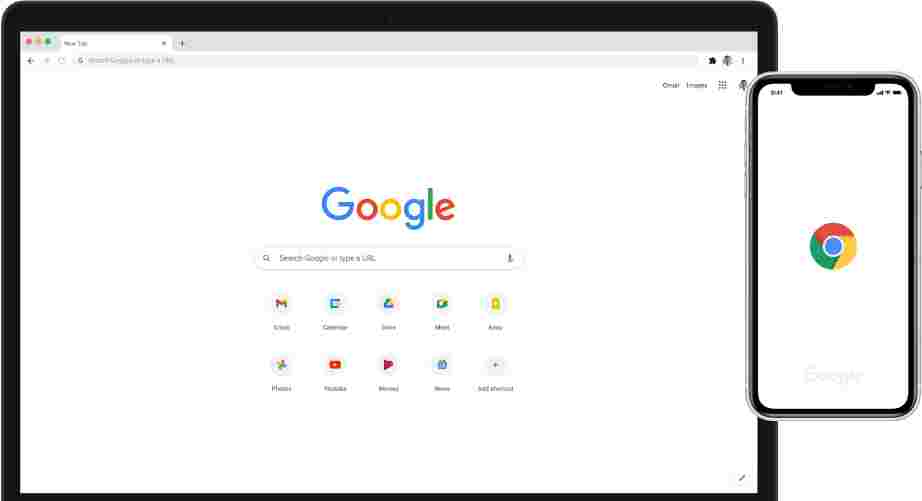
Per stare e fare liberamente ricerche su internet serve un browser. Ne esistono diversi, come Mozilla Firefox e Internet Explorer, ma qui vedremo come individuare i comandi per scaricare Chrome. Quest’ultimo è sicuramente tra i più scaricati in tutto il mondo, la sua interfaccia essenziale e semplicità di utilizzo l’hanno reso molto famoso tra gli utenti.
La velocità di caricamento e le sue prestazioni consentono una navigazione rapida ed efficace. La sicurezza e personalizzazione, con blocchi per pubblicità e filtri anti-malware, garantiscono il rilevamento di siti web potenzialmente pericolosi e una protezione contro chi cerca di rubare i nostri dati personali.
Non solo, Chrome offre la sincronizzazione dei dati della cronologia e di altre impostazioni tra dispositivi collegati allo stesso account. Anche la privacy non è un problema, per chi vuole navigare senza che le proprie informazioni vengono salvate è sufficiente usare la modalità in incognito.
Quindi, venendo al dunque, i comandi per scaricare Chrome e le sue funzionalità quali sono? Ovviamente è molto semplice, sia che tu stia utilizzando un sistema Windows o Mac i passaggi sono i seguenti:
- Apri un browser disponibile sul tuo dispositivo, come Internet Explorer o Safari.
- Vai sul sito di download cercando “Google Chrome Download“
- Fai clic sul pulsante “Download Chrome” che troverai nella pagina
- Conferma il download (quando e se richiesto) selezionando “Accetta e scarica”
- Cerca il file, di solito nella cartella “Download” e selezionalo
- Installa Chrome seguendo le indicazioni date
Se invece stai utilizzando uno smartphone o un altro dispositivo mobile dovrai andare nella tua applicazione Store e cercarlo nella barra di ricerca. Infine, anche qui clicca sul pulsante di download per installarlo.
Per chi utilizza Linux Ubuntu invece è un po’ diverso, per farlo ti serviranno i programmi wget e dpkg. In questo caso i comandi per scaricare Chrome sono questi:
- Apri una nuova finestra “Terminale”
- Scrivi wget https://dl.google.com/linux/direct/google-chrome-stable_current_amd64.deb per ottenere il file di installazione di Chrome e fai invio
- Una volta che hai completato il download digita invece sudo dpkg -i google-chrome-stable_current_amd64.deb
- Fai di nuovo invio per installare il browser
- Digita google-chrome e avvia Chrome
Come scaricare Chrome
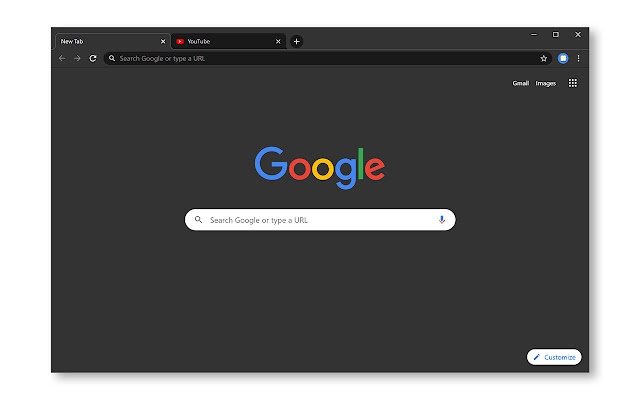
Arriviamo alla fine dell’articolo con una panoramica più chiara su come installare il noto browser di Google. Ora che sai quali sono i comandi per scaricare Chrome su diversi sistemi operativi e dispositivi non dovresti avere problemi ad utilizzarlo in tutta tranquillità.
Chrome è di semplice utilizzo, offre moltissime opzioni di personalizzazione e permette una navigazione sicura e serena. Provalo anche con le sue estensioni per un servizio più completo.
Detto questo, a noi non resta che darti appuntamento alla prossima, nella speranza che la nostra guida ti sia stata utile in concreto. A presto! Ecco una guida che potrebbe esserti utile: Come Impostare il Parental Control su Chrome.